Erneutes Verbinden von Diensten und Benutzern
Azure DevOps Server 2022 | Azure DevOps Server 2020 | Azure DevOps Server 2019
In diesem Thema, dem vierten Teil des Tutorials Wiederherstellen eines Single-Server, erfahren Sie, wie Sie Projektsammlungen starten und Benutzergruppen auf dem neuen Server überprüfen. Sie lernen außerdem, wie die Datencaches auf dem neuen Server gelöscht werden und wie Sie sicherstellen, dass die Benutzer beim Zwischenspeichern von Daten nicht mit Problemen konfrontiert sind, wenn sie eine Verbindung mit dem neuen Server herstellen.
Verwenden Sie dieses Thema für Folgendes:
- Starten von Projektsammlungen und Überprüfen von Berechtigungen
- Aktualisieren des Versionskontrollcaches auf Clientcomputern und erneutes Herstellen einer Verbindung mit TFS
Voraussetzungen
Um die StampWorkitemCache-Webmethode aufzurufen, müssen Sie Mitglied der Sicherheitsgruppe Administratoren auf dem Server sein.
Um den tf workspaces Befehl auf dem Clientcomputer verwenden zu können, muss Die Leseberechtigung auf Zulassen festgelegt sein.
Starten von Projektsammlungen und Überprüfen von Berechtigungen
Nachdem Sie die Wiederherstellung der Daten und Software auf dem neuen Server abgeschlossen haben, starten Sie die Projektsammlungen, und stellen Sie dann sicher, dass alle Benutzer, Gruppen und Dienstkonten für Ihre Bereitstellung mit den Berechtigungen konfiguriert sind, die sie benötigen, um Aufgaben auszuführen und ordnungsgemäß zu funktionieren.
Sie können nicht alle Berechtigungen automatisch migrieren. Beispielsweise müssen Administratoren für Team Foundation Mitglieder der lokalen Gruppe Administratoren auf dem Server sein, damit sie die Verwaltungskonsole öffnen können, und Sie müssen sie dieser Gruppe manuell hinzufügen.
So starten Sie eine Projektsammlung:
Öffnen Sie die Verwaltungskonsole, und starten Sie in Project Collections die Standardsammlung.
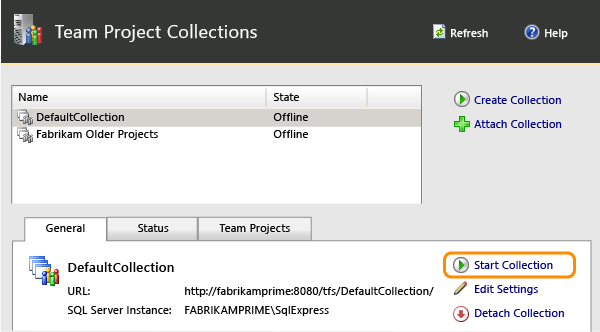
Wiederholen Sie diese Aktion für alle anderen Projektsammlungen in der Bereitstellung.
So überprüfen Sie Berechtigungen:
Melden Sie sich am Server an, und stellen Sie sicher, dass Benutzer, Gruppen und Dienstkonten mit den für den Betrieb erforderlichen Berechtigungen konfiguriert werden.
Weitere Informationen finden Sie unter Hinzufügen von Benutzern zu Projekten, Festlegen von Administratorberechtigungen für Projektsammlungen, Festlegen von Administratorberechtigungen für Team Foundation Server und Dienstkonten und Abhängigkeiten in Team Foundation Server.
Aktualisieren des Arbeitsaufgabencaches
Hinweis
Dieses Verfahren ist optional. Sie sollten sie nur ausführen, wenn Fehler bei der Nachverfolgung von Arbeitsaufgaben auftreten.
Um den Cache für die Nachverfolgung von Arbeitselementen zu aktualisieren, rufen Sie die Webmethode StampWorkitemCache auf. Durch diese Methode wird erzwungen, dass Clientcomputer den Cache aktualisieren, wenn das nächste Mal eine Verbindung zum Anwendungsebenenserver hergestellt wird. Darüber hinaus werden durch diese Methode die auf den Clientcomputern definierten Arbeitsbereiche synchronisiert.
So aktualisieren Sie den Cache zum Nachverfolgen von Arbeitselementen auf Clientcomputern:
Öffnen Sie Internet Explorer auf dem neuen Server.
Geben Sie in der Adressleiste die folgende Adresse ein, um eine Verbindung mit dem ClientService-Webdienst herzustellen:
http://PublicURL:8080/VirtualDirectory/WorkItemTracking/v3.0/ClientService.asmxHinweis
Auch wenn Sie mit Administratorrechten angemeldet sind, müssen Sie möglicherweise Internet Explorer als Administrator starten, und Sie werden unter Umständen zur Eingabe Ihrer Anmeldeinformationen aufgefordert.
Wählen Sie StampWorkitemCache und dann Aufrufen aus.
Hinweis
Die StampWorkitemCache-Methode gibt keine Daten zurück.
Aktualisieren Sie den Versionskontrollcache auf Clientcomputern, und stellen Sie erneut eine Verbindung mit Azure DevOps Server
Um zu verhindern, dass Während der Versionskontrolle oder Buildvorgänge in Team Foundation Fehler im Arbeitsbereich auftreten, müssen Sie den Datencache auf Clientcomputern aktualisieren.
Zum Aktualisieren des Versionskontrollcaches muss jeder Benutzer den Befehl tf workspaces auf jedem Computer ausführen, der die Versionskontrolle verwendet und eine Verbindung mit dem wiederhergestellten Server herstellt.
So aktualisieren Sie den Versionskontrollcache auf Clientcomputern:
Öffnen Sie auf dem Clientcomputer ein Eingabeaufforderungsfenster mit Administratorberechtigungen, und ändern Sie die Verzeichnisse in Laufwerk:\Programme (x86)\Microsoft Visual Studio 12.0\Common7\IDE.
Geben Sie an der Eingabeaufforderung den folgenden Befehl ein, darunter auch die URL der Auflistung, die den Servernamen und die Portnummer des neuen Servers enthält:
tf workspaces /collection:http://ServerName:Port/VirtualDirectoryName/CollectionNameUm beispielsweise den Versionskontrollcache für ein Projekt zu aktualisieren, das Mitglied der DefaultCollection-Auflistung ist, die in der FabrikamPrime-Bereitstellung von Team Foundation Server gehostet wird, geben Sie die folgende Zeichenfolge ein:
tf workspaces /collection:http://FabrikamPrime:8080/tfs/DefaultCollectionWeitere Informationen finden Sie unter Arbeitsbereichsbefehl.